Eclipse设置中文版该怎样操作
- 2020-09-27 17:59:28
- 7292次 极悦
Eclipse是著名的跨平台的自由集成开发环境(IDE),做java开发的程序员们会经常使用到这个开发平台,相信大家也都不陌生。在前面我们带着java零基础的新手朋友们学习了Eclipse安装教程的内容,可能大家还有一个需求,就是将Eclipse设置中文版,对英文不太好的人来说,使用中文版的Eclipse会更方便一些,下面我我们就来学习Eclipse设置中文版该怎样操作。
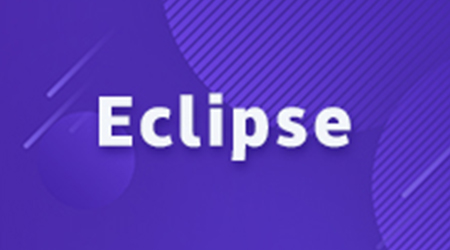
Eclipse设置中文版的流程可以分为以下七个步骤:
1.打开浏览器访问 http://www.eclipse.org/babel/downloads.php 复制语言包的url地址。
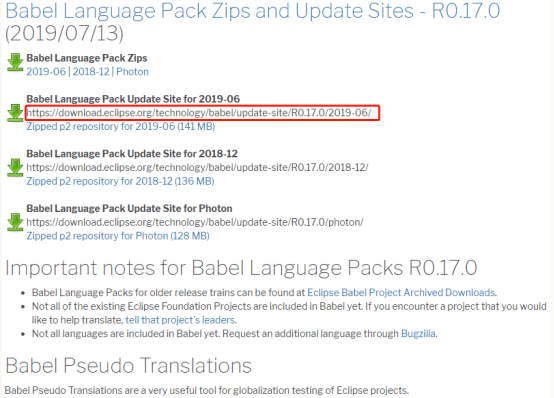
2.打开eclipse,依次选择菜单栏“帮助- 安装新软件”,如图所示:
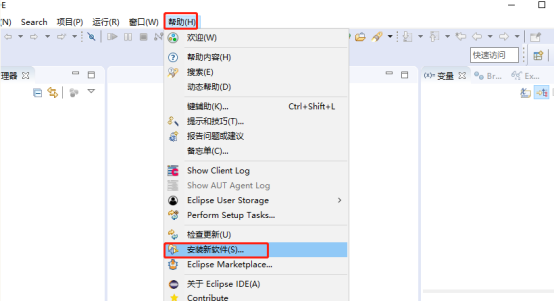
3.在打开的新窗口中点击“Add”按钮,然后在“位置location”文本框中输入刚刚复制的网址,点击“OK”按钮即可,将中文语言包的地址粘贴到location栏中,然后点击添加,如图:
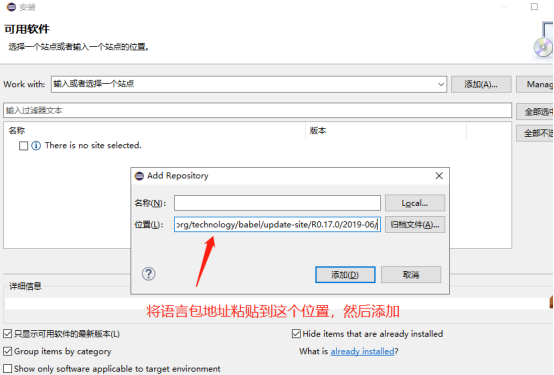
4.此时看到“Pending…”即正在等待中,用户等待片刻便会看到软件检索到的语言包列表,下拉垂直滚动条,选择“for eclipse”下的Chinese Simplified(简体中文)包,点击“next”按钮进入下一步。
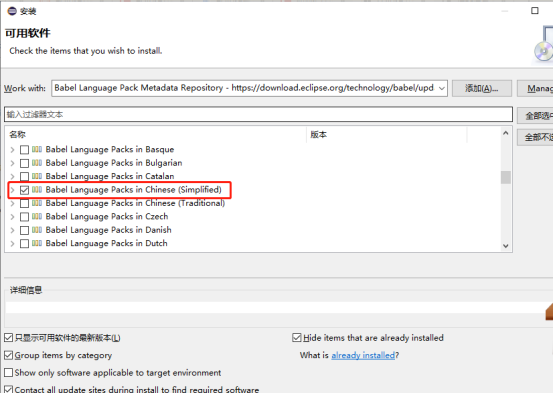
5.过几秒中便跳到下图所示的页面,仍然点击“next”按钮进入下一页面,勾选第一个“I accept…”单选框,点击“Finish”按钮完成设置。
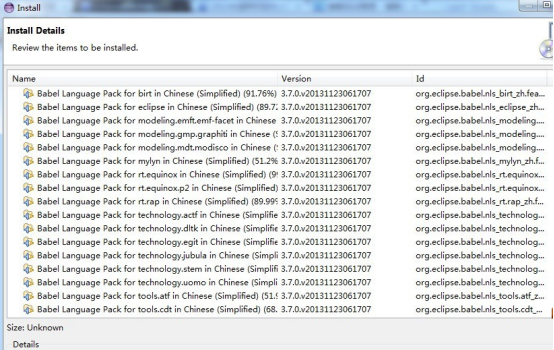
6.之后,弹出“正在安装”窗体,用户等待片刻后,在弹出的“Security Warning”窗体中点击“OK”按钮,之后在弹出的又一窗体“Software Updates”中点击“Restart Now”按钮完成语言包的安装并重启eclipse。
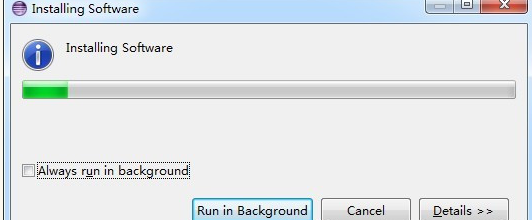
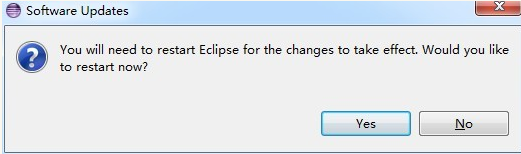
7.重启eclipse后,便会看到汉化后的eclipse界面,汉化包在eclipse安装目录下。可以看到,汉化的不彻底,因为有些地方必须是英文的,但是也不会影响大家的使用。
以上就是Eclipse设置中文版的具体的操作步骤,相信大家按照这篇文章介绍的七个步骤,一步一步的操作,自己可以完成Eclipse设置中文版。对于英文和Eclipse相关专业术语不太熟悉的朋友们,使用中文版的Eclipse既方便又可以提高学习和工作的效率,所以有必要学习Eclipse设置中文版的操作步骤。
选你想看
你适合学Java吗?4大专业测评方法
代码逻辑 吸收能力 技术学习能力 综合素质
先测评确定适合在学习
价值1998元实验班免费学












 在线咨询
在线咨询
 免费试学
免费试学